Windows 11的新24H2更新现已直播,可用于所有用户。虽然AI功能吸引了头条新闻,但有几个怪癖与用户的情况并不顺利。其中之一是当您在桌面上设置聚光灯背景时出现的“了解此图片”图标。如果您不喜欢该功能,则可能会发现没有直接的方法可以删除它。如果您从Windows 11桌面上删除“了解此图片”图标的“了解此图片”图标将使您进入此页面,那么您已经降落在正确的位置。事不宜迟,让我们看一下如何解决此问题。
如何在iPhone上通话时启用语音隔离
Windows 11现在允许您在桌面上设置聚光灯背景。最初,Spotlight仅用于桌面锁定屏幕。当聚光灯背景设置为桌面时,屏幕上会出现“了解此图片”图标。顾名思义,此图标可为用户提供有关背景图片的更多信息。
虽然这是一个非常漂亮的功能,但是对于只想在显示屏上欣赏漂亮图片的用户来说,用于其他信息的专用图标可能会有些分心。幸运的是,Windows 11允许您从桌面上删除此图标,但这不是一个简单的过程。
删除Windows 11中的“了解此图片”图标
步骤1:使用搜索框在任务栏中查找注册表编辑器。
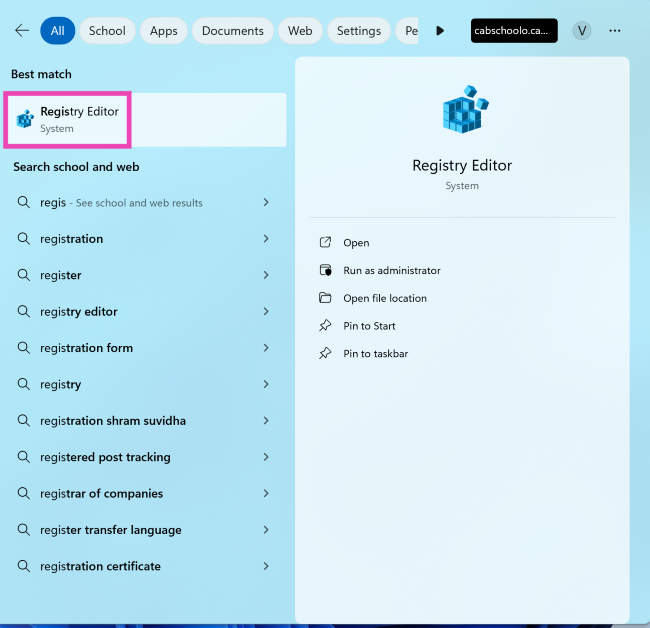
- -
步骤2:发射注册表编辑并将以下文本粘贴到其地址栏中:
ComputerHkey_current_usersoftwaremicrosoftwindowscurrentversionexplorerHidedesktopiconsnewstartpanel
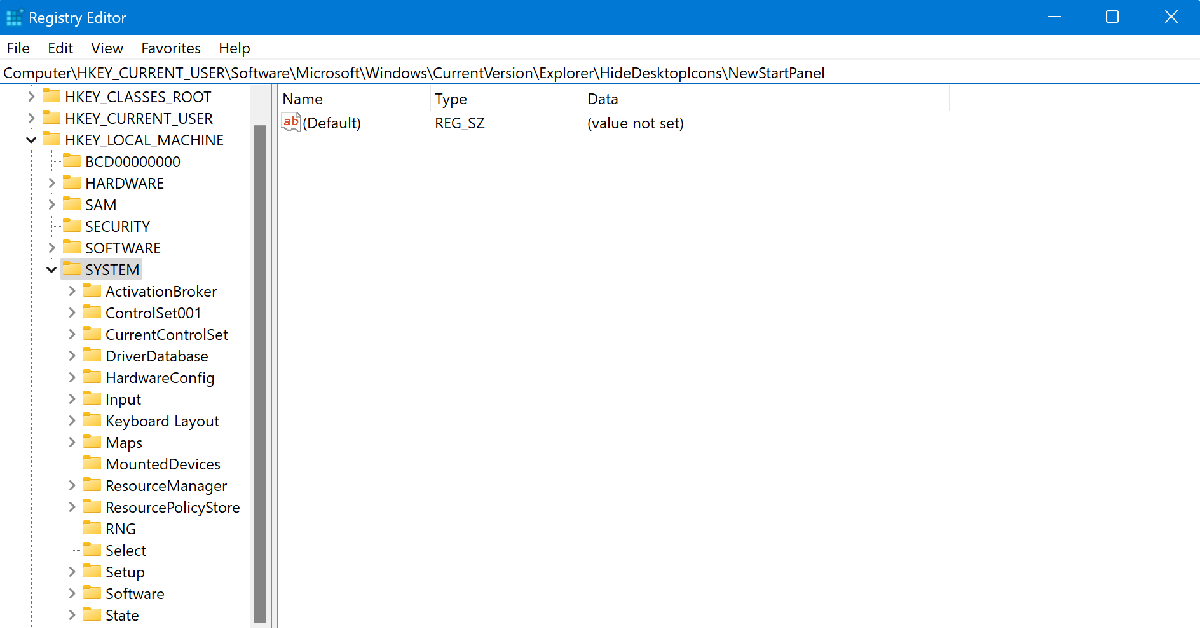
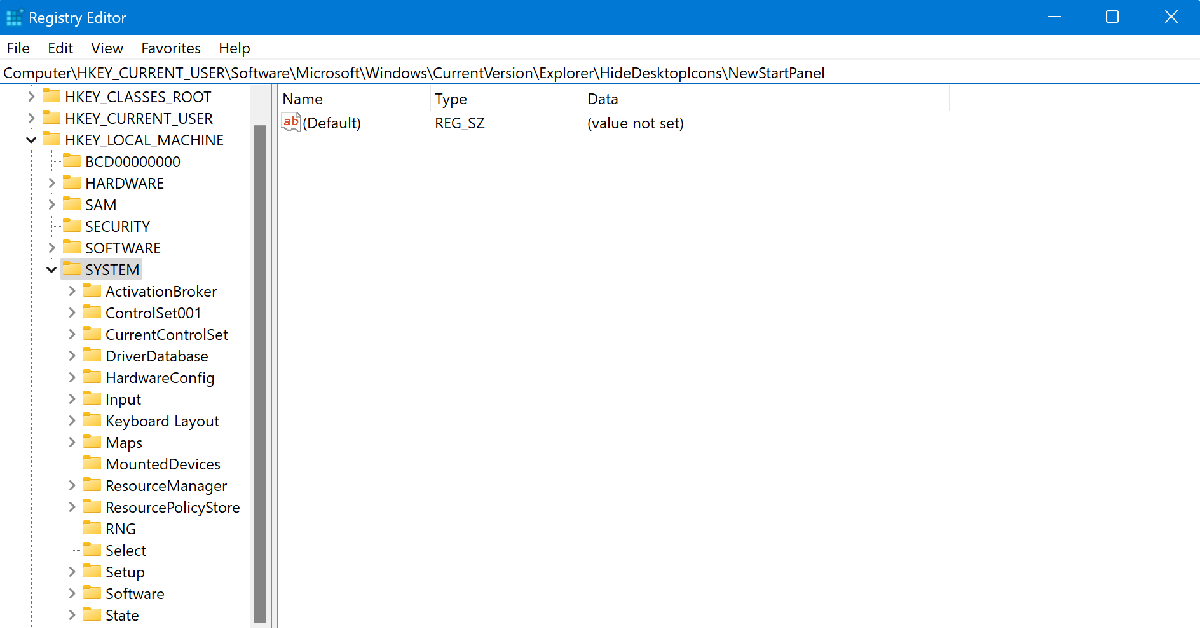
步骤3: 选择说的图标{2CC5CA98-6485-489A-920E-B3E8A6CCE3}。
步骤4:设置价值数据对抗0。
步骤5:打好的。
步骤6: 刷新或者重新启动您的电脑。
常见问题(常见问题解答)
如何更改Windows 11上的墙纸?
右键单击桌面上,选择“显示更多选项”,单击“个性化”,选择“背景”,然后选择将图片设置为墙纸。
如何在Windows 11 PC上找到我的图片?
使用搜索栏查找照片应用程序,启动它,然后切换到“所有照片”选项卡以查看所有图片。
Windows 11是否具有图片模式?
PIP模式被烘烤到Google Chrome和Microsoft Edge等网络浏览器中。您可以通过两次右键单击媒体播放器并选择“图片中的图片”来观看YouTube视频。
黑客线束AI欺骗您的Gmail帐户:您需要知道什么
结论
这就是您可以从Windows 11 PC上的桌面上删除“了解此图片”图标的方式。您是否尝试过Windows 11的24H2更新?如果它与您的旧PC不兼容,则可以使用这些技巧安装它。如果您有任何疑问,请在评论中告诉我们!
